 Ripetizione lineare dello schizzo
Ripetizione lineare dello schizzo
![]()
![]()
![]()
Crea più istanze di entità di schizzo in modo uniforme in una o due direzioni.
Per creare più istanze di ripetizione dello schizzo, prima seleziona lo schizzo, poi fai clic su Ripetizione lineare. Noterai due frecce nella direzione sia in verticale sia in orizzontale. Se desideri creare più istanze, fai doppio clic sul numero, inserisci un nuovo numero e premi invio e questo creerà altre istanze. Puoi regolare la freccia per modificare la spaziatura tra le istanze.
Anche in questo caso, fai doppio clic sul numero, inserisci un nuovo valore per il numero di istanze e premi invio per creare più istanze. Se vuoi, puoi anche fare doppio clic sul numero per inserire il valore in formato numerico. Se ad esempio vuoi una spaziatura di un pollice, puoi semplicemente inserire il valore qui.
Puoi anche regolare la base della freccia per modificare l'angolo delle istanze della ripetizione. In questo modo viene regolato il valore dell'angolo e della spaziatura. Quando ritieni che tutte le istanze siano correttamente posizionate, premi il pulsante sinistro del mouse. In questo modo tutte le istanze diventano effettive e vengono collocate in posizione.
Passaggi
- Select the sketch entity or entities to pattern and then click
 . The initial pattern is created:
. The initial pattern is created: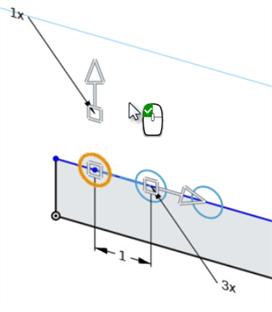
- Use the sketch pattern editing tools to adjust the pattern:

Double-click to enter the number of instances in the pattern.

Click and drag to specify the angle of an open pattern. The pattern stays open if the instance count changes. 
Double-click to enter an angle value of an open pattern (visible after clicking the arrow icon).

Double-click to specify the distance between entities.
- Sposta il mouse nello spazio bianco e nota che l'icona è un mouse con un pulsante verde. Fai clic per accettare e impostare la ripetizione dello schizzo.
Editing a pattern
-
Double-click the sketch in the Feature list to enter sketch editing mode.
-
Hover over an instance in the pattern, and right-click the pattern icon that appears.
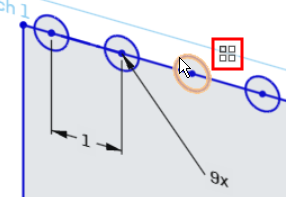
-
Click Edit pattern.
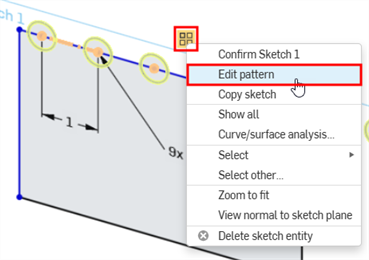
-
Make adjustments to the pattern as needed.
-
Click the green checkmark in the Sketch dialog to confirm your changes.
Suggerimenti
- Circular patterns default to closed patterns (360 o). Click and drag the manipulator (arrow head) to change the angle value and create an open pattern.
- Inizialmente vengono create ripetizioni circolari sull'origine (ma non vincolate da essa). Fai clic e trascina l'icona centrale per riposizionare e ridimensionare la ripetizione.
- You can delete any sketch entity in the pattern without affecting the integrity of the pattern. Changing the number of sketch entity occurrences does not reinstate a deleted entity; the space for that entity is left empty.
Per informazioni sulle ripetizioni lineari dello schizzo, vedi Ripetizione lineare dello schizzo.
Suggerimenti
- You can delete any sketch entity in the pattern without affecting the integrity of the pattern. Changing the number of sketch entity occurrences does not reinstate a deleted entity; the space for that entity is left empty.
- In linear sketch patterns, drag the arrow manipulator's base to position the pattern at an angle.
- Quando crei più di dieci entità di ripetizione, il sistema visualizza solo fino alle prime 10 per evitare che eventuali perdite di prestazioni impediscano di generare l'anteprima.
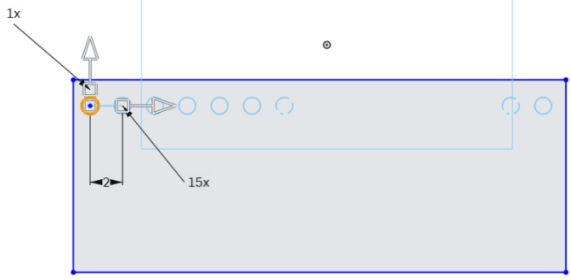
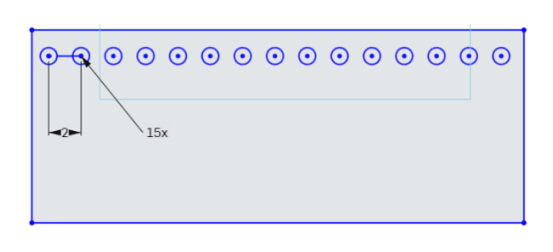
Per ulteriori informazioni, vedi Ripetizione circolare dello schizzo.
Crea più istanze di entità di schizzo in modo uniforme in una o due direzioni.
Passaggi
- Tocca lo strumento Ripetizione lineare dello schizzo.
- Tocca per selezionare lo schizzo o gli schizzi da ripetere.
Viene creata una ripetizione iniziale. La distanza tra le entità dello schizzo con motivi viene visualizzata come numero. Il numero di istanze di entità dello schizzo viene visualizzato come "NumberX".
- Tocca due volte su una distanza o un valore di istanza per modificarlo.
- Tocca e trascina i manipolatori quadrati per regolare l'asse di quella riga di istanze.
- Tocca e trascina i manipolatori di freccia per regolare la distanza tra le entità.
- Tocca due volte per completare la modifica della ripetizione lineare dello schizzo.
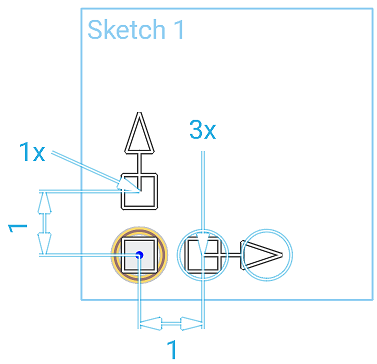
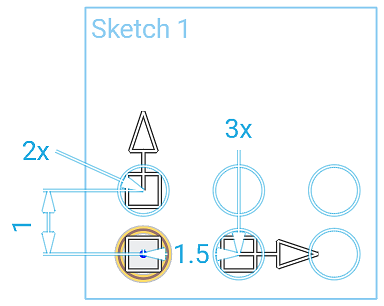
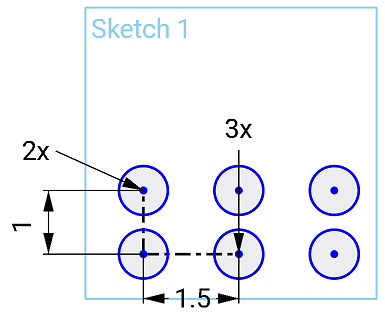
Suggerimenti
- Puoi eliminare qualsiasi entità dello schizzo nella ripetizione senza influire sull'integrità della ripetizione. Modificare il numero di occorrenze dell'entità dello schizzo non ripristina un'entità eliminata; lo spazio di tale entità viene lasciato vuoto.
- Quando si generano più di 10 entità con ripetizione, il sistema viene visualizzato solo fino alle prime 10 per evitare che eventuali perdite di prestazioni non generino l'anteprima.
Per informazioni sulle ripetizioni circolari dello schizzo, vedi Ripetizione circolare dello schizzo.
Crea più istanze di entità di schizzo in modo uniforme in una o due direzioni.
Passaggi
- Tocca lo strumento Ripetizione lineare dello schizzo.
- Tocca per selezionare lo schizzo o gli schizzi da ripetere.
Viene creata una ripetizione iniziale. La distanza tra le entità dello schizzo con motivi viene visualizzata come numero. Il numero di istanze di entità dello schizzo viene visualizzato come "NumberX".
- Tocca due volte su una distanza o un valore di istanza per modificarlo.
- Tocca e trascina i manipolatori quadrati per regolare l'asse di quella riga di istanze.
- Tocca e trascina i manipolatori di freccia per regolare la distanza tra le entità.
- Tocca due volte per completare la modifica della ripetizione lineare dello schizzo.
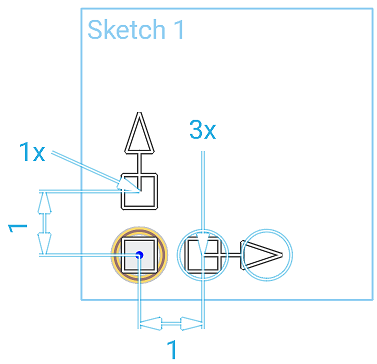
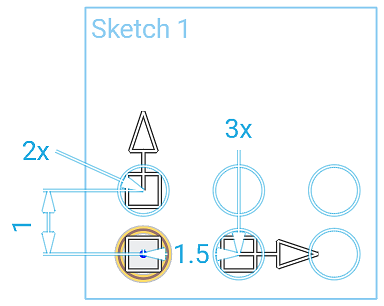
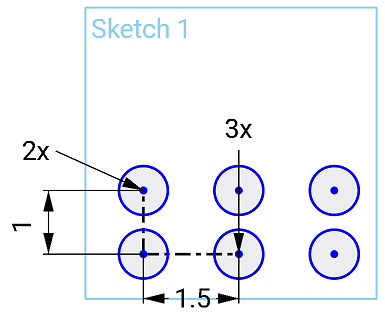
Suggerimenti
- Puoi eliminare qualsiasi entità dello schizzo nella ripetizione senza influire sull'integrità della ripetizione. Modificare il numero di occorrenze dell'entità dello schizzo non ripristina un'entità eliminata; lo spazio di tale entità viene lasciato vuoto.
- Quando si generano più di 10 entità con ripetizione, il sistema viene visualizzato solo fino alle prime 10 per evitare che eventuali perdite di prestazioni non generino l'anteprima.
Per informazioni sulle ripetizioni circolari dello schizzo, vedi Ripetizione circolare dello schizzo.